# 1. VBox 用户端部署
# 3.1. 随机附件
1 x 电源适配器
1 x 4G 天线
1 x 网线
1 x USB 网卡(选配)
1 x 壁挂架(选配)
# 3.2. 软件依赖环境
操作系统:Win10 / Win8 / Win7 / WinXP(32 / 64 Bit)
Bonjour 网络服务协议(随机提供)
FireFox 浏览器(随机提供)
# 3.3. 连接线缆
- 取出 4G 天线,连接主机 SMA 接口并紧固
- 检查设备主机网卡接口,如被占用,使用选配的 USB 网卡扩展主机接口并安装网卡驱动
- 使用网线直连 VistelBox 与设备主机
- 连接电源适配器,打开 VistelBox 电源
# 3.4. 安装依赖软件
确保与设备主机连接的网卡 TCP/IPv4 配置为:DHCP 协议(自动获取 IP 地址)
打开「计算机」(Win8 及以下版本的操作系统打开「我的电脑」),在地址栏输入「 \\vbox 」,回车进入 VistelBox 共享目录
进入以下目录:Resources\software\customer,将这些文件复制到桌面:
- BonjourPSSetup.exe
- browser\Firefox_Setup_esr-latest_zh-CN_win.exe(Win7 及以上操作系统)
- browser\Firefox_Setup_52.9.0esr_zh-CN_win.exe(WinXP 操作系统)
回到桌面,安装上一步复制的软件:
Bonjour
取消以下选项
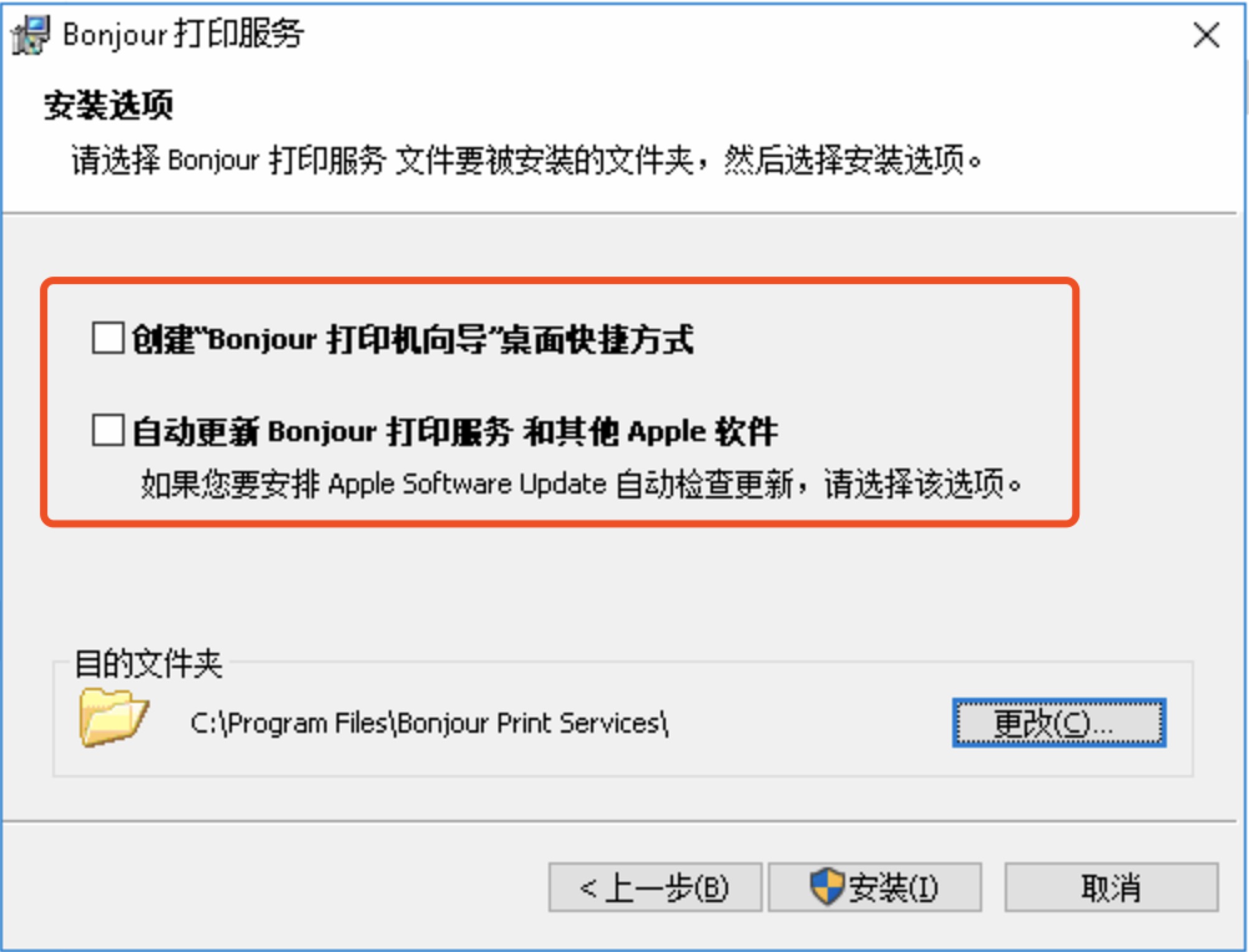
FireFox
选择「标准」选项

取消「默认浏览器」设置

# 1.5. Dicom与Share模式
Dicom模式,ip地址:vbox.local ,端口:7777
Share模式,挂载vbox共享盘目录,然后将导出图片保存至该目录即可
注意事项
部分设备端软件仅允许填入 IP 地址,这时可以通过 Windows CMD 工具使用 ping 命令获取 VistelBox IP 地址(如果 ping 出来的地址是 ipv6,可以在网卡设置里将 ipv6 关闭,详见下文)
如本例命令行输出中的 169.254.7.73 即为需要的 IP 地址
ping vbox.local PING vbox.local (169.254.7.73) 56(84) bytes of data. 64 bytes from vbox.local (169.254.7.73): icmp_seq=1 ttl=64 time=0.035 ms 64 bytes from vbox.local (169.254.7.73): icmp_seq=2 ttl=64 time=0.029 ms 64 bytes from vbox.local (169.254.7.73): icmp_seq=3 ttl=64 time=0.023 ms 64 bytes from vbox.local (169.254.7.73): icmp_seq=4 ttl=64 time=0.021 ms --- vbox.local ping statistics --- 4 packets transmitted, 4 received, 0% packet loss, time 2999ms rtt min/avg/max/mdev = 0.021/0.027/0.035/0.005 ms
# 1.6. 关闭ipv6方法
打开我的电脑 右键点击网络属性
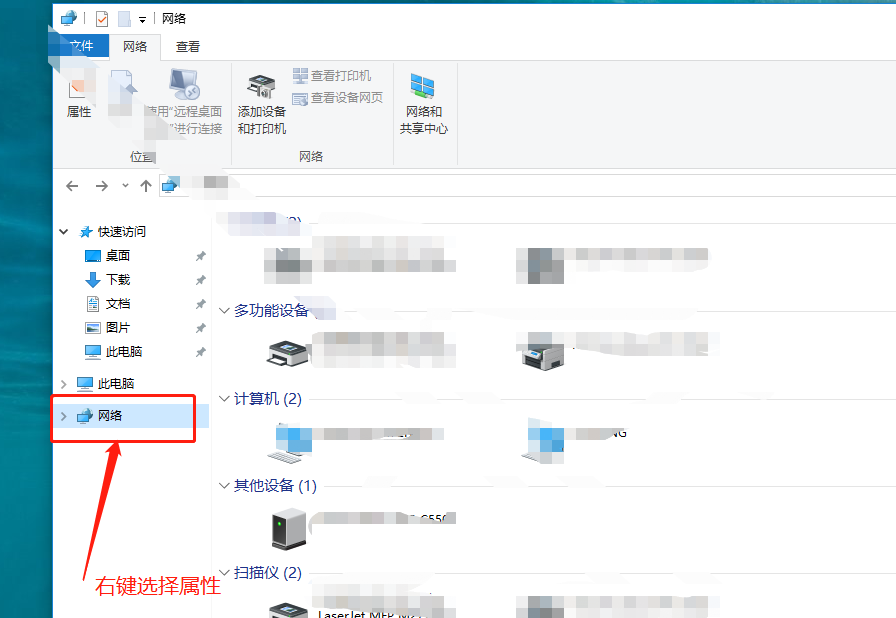
点击网络连接
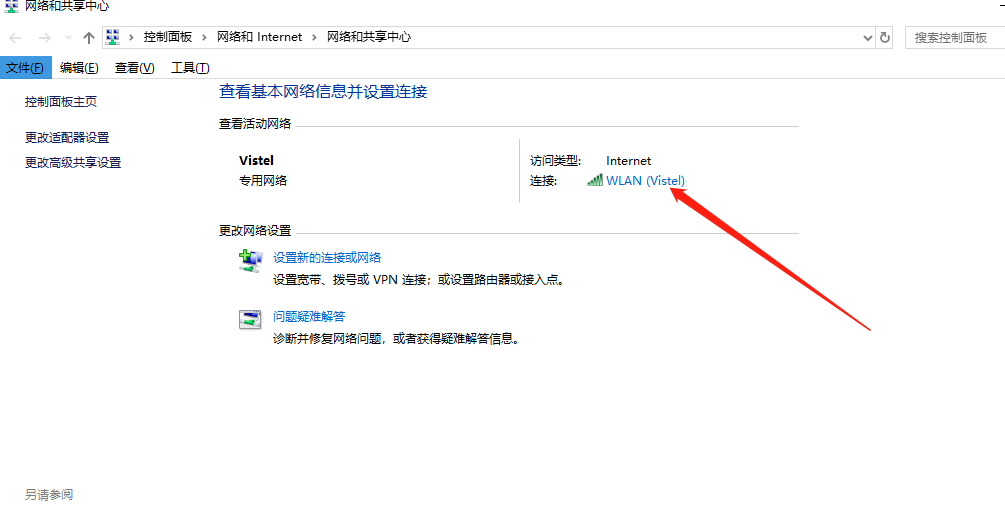
选择属性

将internet协议版本6 前面的对勾取消 然后确认保存
